あなたも興味があるかもしれません...
フィードバックの収集は退屈なものであってはなりません!ビジュアルモードは、デザイン主導のフィードバックという理念を取り入れ、あらゆるインタラクションにおいて美しく魅力的なアンケートの作成をサポートします。ビジュアルモードでは、各質問の背景画像を個別にカスタマイズすることができます。また、顧客がフィードバックを送信する際に使用するデバイスを心配することなく、質問を画面上のどこにどのように表示するかを完全に制御することができます。ビジュアルモードでは、ラップトップ、タブレット、モバイル、さらにはテレビやその他のディスプレイなど、さまざまなデバイスでの表示をシームレスに処理し、同時に回答者がフィードバックを簡単に提供できるようにします。
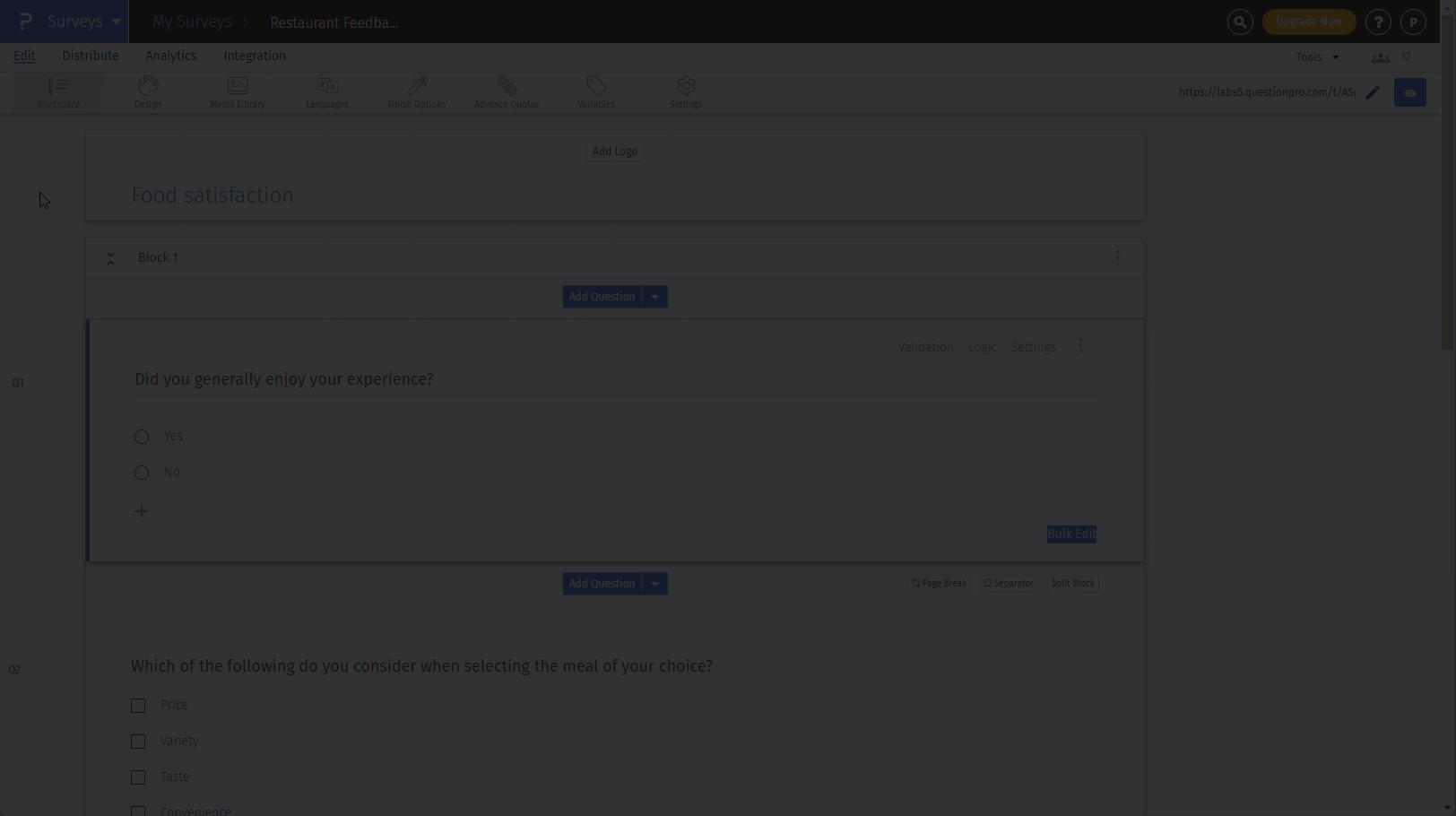 ビデオをダウンロードするにはこちらをクリック
ビデオをダウンロードするにはこちらをクリック
次の手順:ログイン » マイアンケート(アンケートを選択) » 編集 » デザイン
デザインタブのアンケートレイアウトで、ビジュアルレイアウトを選択します。 テーマをさらにカスタマイズするには、カスタマイズタブをクリックします。
テーマをさらにカスタマイズするには、カスタマイズタブをクリックします。
 カスタマイズオプションには、以下のものがあります
背景:お好きな画像を選択すると、その画像がアンケートのすべての質問のデフォルトの背景として設定されます。
レイアウト:以下の質問レイアウトオプションから選択できます
カスタマイズオプションには、以下のものがあります
背景:お好きな画像を選択すると、その画像がアンケートのすべての質問のデフォルトの背景として設定されます。
レイアウト:以下の質問レイアウトオプションから選択できます
カスタマイズする質問で、設定リンクをクリックして設定パネルを開きます。
ビジュアル設定オプションを選択します。
ビジュアルモードを有効にすると、一部の質問タイプは表示できません。ステップや特定のインタラクションを含む質問タイプは、ビジュアルモードでは機能しません。これらの質問タイプがアンケートに追加されている場合、そのアンケートでビジュアルモードを有効にすることはできません。
現在、以下の質問タイプはサポートされていません:上記の質問タイプを使用するアンケートでは、クラシック表示モードが使用されます。
この機能は、次のライセンスで使用できます。
Essentials, Advanced, Team Edition, Research Edition, Customer Experience and Workforce